機械内部用回転ウィンドウ付き ROTOCLEAR カメラ システム

ロトクリアCベーシック
運転免許試験運用マニュアル
このマニュアルは機械内部に関するもので、最終更新日は 21 年 2023 月 XNUMX 日です。このマニュアルは以前のすべての改訂版に代わるものです。ユーザー マニュアルの古い改訂版は自動的には置き換えられません。現在の改訂版はオンラインで次の場所から入手できます。 www.rotoclear.com/en/CBasic-downloads.
導入
弊社の製品をお買い上げいただきありがとうございます。製品を正しくご使用いただくために、このマニュアルをよくお読みになり、テキストと画像に注意してください。起動する前に、必ずインストール手順をお読みください。Rotoclear C Basic は、メディアにさらされる領域でのプロセス監視用のカメラ システムです。工作機械で作業領域やスピンドルのツールを監視するために使用できます。このシステムは、カメラ ヘッドと HDMI ユニットで構成されています。このユーザー マニュアルは、Rotoclear GmbH が所有する著作権によって保護されているため、操作場所に安全に保管してください。
安全情報
機器を取り付けて操作する前に、Rotoclear C Basic および安全機能を備えた工作機械のユーザー マニュアルをよくお読みください。これらのマニュアルには、システムの設計と安全な使用に関する情報が記載されています。このユーザー マニュアルに従わなかったために発生した問題については、製造元は責任を負いません。注意記号に特に注意してください。
免責事項
製造元は、火災、地震、第三者による妨害、その他の事故などの損失、また故意または過失による誤用、不適切な使用、非準拠条件下での使用に関連する損失については責任を負いません。Rotoclear GmbH は、結果として生じた損害について請求します。
重要な情報
Rotoclear、Rotoclear C Basic、および「Insights in Sight」は、ドイツおよびその他の国における Rotoclear GmbH の登録商標です。タイプ プレートは機器の不可欠な要素です。機器の改造、タイプ プレートの改造、またはハウジングの開封を行うと、適合性および保証が無効になります。
不適切な使用
カメラヘッドを付属の HDMI ユニット以外のものと組み合わせて使用する場合、自己責任となります。
データ保護に関する通知
カメラからのストリームは通常モニターに表示されます。つまり、 view カメラがあるエリア viewこれは、例えばスタッフやサービス提供者が監視される可能性があることを意味する。ampメンテナンス作業中は、カメラ システムを操作しないでください。カメラ システムを操作している国の法律によっては、データ保護に関する側面に関係する場合があります。カメラを操作する前に、データ保護に関連する必要な対策を講じる必要があることを確認してください。
コンポーネント
HDMI ユニットは通常、制御キャビネット内または電子機器用の保護エリア内に設置されるため、特定の保護クラスはありません。ユニットには次のものが装備されています。
- 電源接続(図1-A)の下部に青い信号灯が配置され、電源の状態を示します。
- カメラヘッド用インターフェース1つ(図XNUMX-B)
- HDMIモニターを接続するための出力(図1-C)
- 1つのUSBポート(図XNUMX-D)
HDMI ユニットの背面には、電源と通信用の追加コネクタがあります (図 2)。
製品使用説明書
- Rotoclear C Basic カメラ システムを使用する前に、カメラ システムと安全機能を備えた工作機械の両方のユーザー マニュアルをお読みください。
- HDMI ユニットは、制御キャビネットなどの電子機器用の保護されたエリアに設置してください。
- 付属のインターフェースを使用して、カメラヘッドを HDMI ユニットに接続します。
- HDMI モニターを HDMI ユニットの出力に接続します。
- HDMI ユニットの電源をオンにし、信号ライトが青色で点灯し、電源が接続され動作していることを確認します。
- カメラのストリームは接続されたモニターに表示されます。
- カメラを操作する前に、データ保護に関連する必要な対策が講じられていることを確認してください。
- 機器の改造、タイププレートの改造、ハウジングの開放を行うと、適合性および保証が無効になります。
- カメラヘッドに付属の HDMI ユニット以外のものを使用する場合は、自己責任でお願いします。
以前のすべてのリビジョンを置き換えます。ユーザー マニュアルの古いリビジョンは自動的に置き換えられません。現在のリビジョンはオンラインで次の場所にあります: ホームページ/en/CBasic-ダウンロード。
導入
弊社の製品をお買い上げいただきありがとうございます。製品を正しく使用するために、このマニュアルのテキストと画像に注意してください。起動する前に、必ずインストール手順をお読みください。Rotoclear C Basic は、メディアにさらされる領域でのプロセス監視用のカメラ システムです。工作機械で作業領域またはスピンドルのツールを監視するために使用できます。このシステムは、カメラ ヘッドと HDMI ユニットで構成されています。このユーザー マニュアルは、機器の操作場所に安全に保管してください。このユーザー マニュアルは、Rotoclear GmbH が所有する著作権によって保護されています。

安全情報 機器の設置および操作の前に、Rotoclear C Basic および安全機能を備えた工作機械のユーザー マニュアルをよくお読みください。これらには、システムの設計と安全な使用に関する情報が含まれています。このユーザー マニュアルに従わなかったために発生した問題については、製造元は責任を負いません。注意記号に特に注意してください。
免責事項
製造元は、火災、地震、第三者による妨害、その他の事故などの損失、また故意または過失による誤用、不適切な使用、非準拠条件での使用に関連する損失については責任を負いません。Rotoclear GmbH は、結果として生じた損害を請求します。製造元は、事業収入の損失など、この製品の使用または使用不能によって生じた損失については責任を負いません。製造元は、不適切な使用に関連する結果については責任を負いません。
重要な情報
この製品は、カメラヘッドとHDMIユニットを組み合わせて使用するためにのみ設計されています。その他の用途で使用する場合は、自己責任でお願いします。
Rotoclear、Rotoclear C Basic、および「Insights in Sight」は、ドイツおよびその他の国における Rotoclear GmbH の登録商標です。タイプ プレートは機器の不可欠な要素です。機器の改造、タイプ プレートの改造、またはハウジングの開封を行うと、適合性および保証が無効になります。
使用目的
Rotoclear C Basicの用途には、冷却潤滑剤、油、水、リンス液、洗浄液などの媒体が使用される工作機械や同様の環境での用途が含まれます。このような環境でカメラを使用すると、 view レンズや保護窓に既存の媒体が吹き付けられて視界が遮られたり覆われたりします。そのため、ロトクリアCベーシックには回転窓が装備されており、クリアな視界を確保します。 view
窓を通して冷却潤滑剤が流れます。そこに付着した粒子や液体は、絶えず飛び散ります。このため、カメラは連続的に作動し、密閉空気が存在し、機械の電源が入っている間は、セルフクリーニング効果のためにローターディスクが常に回転している必要があります。冷却潤滑剤の流れは、カメラヘッドの回転する窓に直接向けたり、向けたりしないでください。
不適切な使用
カメラ システムを意図された環境でのみ使用することで、カメラ システムの誤用を避けてください。すべてのコンポーネントが落下しないように固定してください。フレックス アーム マウント (磁気マウント) は、取り付け位置を決定するために一時的にのみ使用してください。特に機械軸を移動する場合や機械内部に入る必要がある作業を行う場合は、カメラ システムの近くの要素との衝突を避けてください。カメラ ヘッド ローターのローター アウター リングの面取りにシーリング リングを取り付けないでください。これはシーリング ラビリンスの一部であり、組み立て後に自由に回転できる必要があります。フレックス アーム マウントにカメラ ヘッドを取り付けるには、シーリング エアのプラグイン接続を取り外す必要があります。シーリング エアは、ケーブル グランドでシステムに適用されます。システムの試運転と使用の前に、操作マニュアルをお読みください。
データ保護に関する通知
カメラからのストリームは通常モニターに表示されます。つまり、 view カメラがあるエリア viewこれは、例えばスタッフやサービス提供者が監視される可能性があることを意味する。ampメンテナンス作業中は、カメラ システムを操作しないでください。カメラ システムを操作している国の法律によっては、データ保護に関する側面に関係する場合があります。カメラを操作する前に、データ保護に関連する対応する対策を講じる必要があるかどうかを確認してください。
コンポーネント
HDMIユニット
HDMI ユニットは通常、制御盤内または電子機器用の保護エリア内に設置されるため、保護クラスは特に定められていません。ユニットには、電源接続部 (図 1-A) とその下部に配置された青色の信号ライト (電源の状態を示す)、カメラ ヘッド用のインターフェイス (図 1-B)、HDMI モニター接続用の出力 (図 1-C)、および USB ポート (図 1-D) が装備されています。HDMI ユニットの背面には、トップハット レール取り付け用のクリップがあります。カメラ ヘッドカメラ ヘッドは通常、アプリケーション エリア内に設置されます。カメラ ヘッドの背面の接続側が保護されておらず、液体にさらされる組み立て状況では、「起動」の章を参照する必要があります。
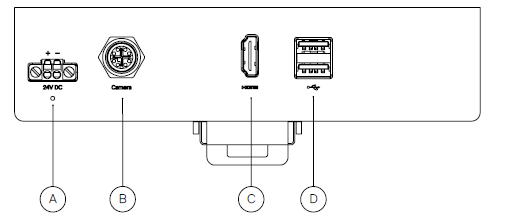
接続は、カメラ背面の HDMI ユニットへのインターフェースを介して行われます (図 2-A)。ケーブル (図 2-A1) は、カメラ ヘッドに電力を供給し、制御信号と非常に高い帯域幅でのデータ転送用に設計されています。したがって、ケーブルを敷設するときは、たとえば並行して敷設され、交流電流を流し、シールドが不十分な電源ケーブルなどによる干渉信号が発生しないようにしてください。カメラ ヘッドには、接地接続ポイントがあります (図 2-H)。接地接続については、「起動」の章を参照する必要があります。
プラグコネクタ(図2-B)では、カメラヘッドにシーリングエアが供給され、ウィンドウとカバーの間の領域が環境中の媒体から保護されます。シーリングエアチューブ(図2-B1)の直径は6mmです。構成が不適切であったり、パージエアが汚染されていたり、回転ウィンドウが損傷していたりすると、液体がローターとステーターの間の領域を汚染し、カメラの視界を遮る可能性があります。 view、保証が無効になります。 納品範囲にはカバーキャップが含まれています。 修理前にマシンを稼働させる場合、損傷が発生した場合に備えて、カメラヘッドの前面を一時的にカバーするために使用します。 カバーキャップを使用しているときは、シーリングエアを無効にします。 ローター (図 2-C) は前面にあり、センターネジ (図 2-G) を介してモーターシャフトに固定されており、その下には LED 照明 (図 2-D) があります。 LED モジュールの間にはカメラレンズ (図 2-E) があり、保護ウィンドウで保護されています。

反対側には、モデルと構成のバリエーションに応じて、1 番目のレンズを取り付けることができます。Rotoclear C Basic と関連して、この機器バリエーションは、焦点 F2 のカメラ ヘッドに対応します。密閉空気は、ドリル穴 (図 XNUMX-F) から中間のローター スペースに供給されます。このドリル穴は空けておく必要があり、いかなる方法でも覆ったり閉じたりしてはなりません。デバイスは、完全にも部分的にも、常に水または冷却潤滑剤の下で動作させないでください。液体がデバイス内に入った場合は、インストール パラメータを確認してください。Rotoclear C Basic は、意図されたとおりにのみ使用してください。Rotoclear は、意図されたとおりに使用しなかったことについて一切責任を負いません。
供給範囲
カメラヘッドは、あらかじめ定義されたフォーカス位置に設定されています。近距離および/または200~500 mmのフォーカス範囲のスピンドルのフォーカス位置、および500~6,000 mmの遠距離のフォーカス位置が利用可能です。Rotoclear C Basic製品は、衝撃保護された環境に優しいパッケージで提供されます。製品を受け取ったら、内容物が完全で損傷がないことを確認してください。返送する場合は、元のパッケージのみを使用し、ローターを分解してください。
パッケージ
| ロトクリアCベーシック | シングル | デュアル |
| カメラヘッド(フォーカス F1 / F2 / F1+F2) | 1 × | 1 × |
| HDMIユニット | 1 × | 1 × |
| データケーブル(10 / 20 m) | 1 × | 1 × |
| シーリングエアチューブ | 1 × | 1 × |
| 空気を密封するためのプラグコネクタ | 1 × | 1 × |
| トップハットレールクリップ | 1 × | 1 × |
| PCBプラグコネクタ | 1 × | 1 × |
| 電源ケーブル | 1 × | 1 × |
| 操作マニュアル de-en | 1 × | 1 × |
| カバーキャップ | 1 × | 2 × |
| 吸盤 | 1 × | 1 × |
アクセサリー
| フレックスアームマウント(壁面事前取り付け) | |
| マウント | 1 × |
| シーリングリング | 1 × |
| ネジM4 | 2 × |
| ユージットリングM4 | 2 × |
| ネジM5 | 2 × |
| ユージットリングM5 | 4 × |
| スパナサイズ27-30 | 1 × |
| スパナサイズ35-38 | 1 × |
| フレックスアームマウント(マグネットマウント) | |
| マウント | 1 × |
| シーリングリング | 1 × |
| ネジM4 | 2 × |
| ユージットリングM4 | 2 × |
| ネジM5 | 2 × |
| ユージットリングM5 | 4 × |
| スパナサイズ27-30 | 1 × |
| スパナサイズ35-38 | 1 × |
| フレックスアームマウント(壁貫通マウント) | |
| マウント | 1 × |
| シーリングリング | 1 × |
| ネジ M4x6 | 2 × |
| ユージットリングM4 | 2 × |
| スパナサイズ27-30 | 1 × |
| スパナサイズ35-38 | 1 × |
| ボールマウント | |
| マウント | 1 × |
| Clampリングリング | 1 × |
| カウンターパートマウント | 1 × |
| シーリングリング | 1 × |
| ネジM5 | 6 × |
| ユージットリングM5 | 6 × |
| cl用ツールampリングリング | 1 × |
| ロトクリア C-エクステンダー | |
| 信号 ampリファイアー | 1 × |
| マウント(ロトクリアCエクステンダー) | |
| マウント | 1 × |
| ネジM6 | 2 × |
| ネジM4 | 2 × |
部品の準備 カメラを梱包から取り出します。梱包を解く際は、清潔さに注意してください。すべての部品を清潔で衝撃を吸収する表面または元の梱包に保管してください。製品は慎重に取り扱ってください。カメラヘッドのレンズカバー(E、図2)やローターの安全ガラスに触れないでください。 view使用条件に注意してください。カメラ、特にガラスで覆われた前面に衝撃荷重をかけないでください。ベアリング ユニット、ローター、その他の部品が損傷する可能性があります。カメラ ヘッドはプラスチック キャップで覆われています。キャップを外して、損傷時にカメラをカバーできるようにすぐに取り出せる安全な場所に保管し、それ以上の損傷を防ぎます。
ローターアセンブリ
ローターをパッケージから取り出し、カメラヘッドの中央フランジに置きます。手でローターを慎重に押さえ、0,6 Nm のトルクでネジを締めます。ドライバーなどの鋭利なものを使用してローターを固定しないでください。ローターを取り外すには、付属の吸盤を使用します。特定のバリエーションに応じて、カメラは特定のフォーカス位置に事前設定されています。フォーカス位置については、カメラヘッドの銘板を参照してください。フォーカス位置は、メディアの侵入を防ぐために密閉されているため、特にツールやワークピースの部品の破損によりローターが故障した場合に、メーカーが後で変更することしかできません。ローターは自由に回転できる必要があります。密閉はシーリングエアによって実現されます。したがって、いかなる状況でも、同梱のシーリングリングをローター外輪のラビリンスに取り付けないでください。これらはホルダーのシーリングを目的としています。これにより機能が損なわれ、システムが損傷する可能性があります。フォーカスの調整が必要な場合は、メーカーにお問い合わせください。カメラヘッドのハウジングを開いてフォーカス位置を自分で調整しようとすると、保証が無効になります。
標準コンポーネントの取り付け 取り付け作業を開始する前に、資格のある専門スタッフが機械の電源をオフにし、再び電源が入らないように適切に固定する必要があります。これを守らないと、けがをする危険があります。 工作機械の作業エリアで作業を行う場合、滑りやすい表面や鋭利なエッジによりけがをする危険があります。適切な保護具を着用してください。 作業を開始する前に、接続する圧縮空気コンポーネントの電源がオフになっていること、およびシステムが完全に減圧されていることを確認してください。これを守らないと、けがをする危険があります。 カメラの組み立ては、さまざまな方法で行うことができます。カメラヘッドは、熱が金属の熱伝導性表面によって十分に放散されるように取り付けてください。この目的には、金属板パネルへの取り付けで十分です。 ネジ山は、カメラレンズの位置と一直線になっています (図 3-E1、または構成によっては図 3-E2)。横向きで出力する場合、ネジの位置 (図 3-C) は水平線に沿って配置する必要があります。縦向き形式の場合、垂直線に沿って配置する必要があります。
カメラヘッドの取り付け
オプションで入手可能な取り付けアクセサリ(「フレックスアームマウント」、「ボールマウント」、および「スピンドルマウント」のセクションも参照)に加えて、カメラは個別の要件に応じて取り付けることができます。ハウジングの壁の開口部を密閉するには、付属の溝(図 3-D)にシーリングリングを挿入します(同封)。前述のように、取り付けインターフェースとして、ハウジングの背面に 4 つの M3 ネジ(図 4-C)が用意されています。取り付けには、背面にある 3 mm の間隔で 51 つの M4 ネジ(図 1.5-C)を使用します。ねじ込みの深さは最大 3 mm、締め付けトルクは最大 3 Nm です。インターフェースに接続されたケーブル(図 3-A)とシーリングエアチューブ(図 3-B)は、削りくずやその他の鋭利な部分から保護されている限り、媒体にさらされるスペースに開いたままにしておくことができます。システムが電源から切断されていることを確認してください。データ ケーブルをプラグでしっかりと接続し、プラグがしっかりと閉まるようにします (図 XNUMX-A)。プラグ コネクタを圧縮空気供給源に接続します (図 XNUMX-B)。

カメラヘッドを取り付ける際は、接地やウェットルームで使用するためのピグテールケーブルのオプションの使用など、安全規則を遵守してください。「起動」の章を参照してください。 HDMI ユニット HDMI ユニットは通常、制御キャビネット内または電子機器用の保護されたエリア内の DIN EN 60715 に準拠したトップハットレールに取り付けられます。特に、IP30 侵入保護を備えた HDMI ユニットは、液体の侵入に対して保護されていないことに注意してください。トップハットレール取り付けには、事前に取り付けられたトップハットレールクリップを使用できます。これは 90° ステップで回転し、HDMI ユニットハウジングに固定できます。これにより、HDMI ユニットを目的の位置に取り付けることができます。トップハットレールクリップの上部フランジをトップハットレールの上端に掛けます (図 4-1)。HDMI ユニットを下方に軽く押し、クリップのスプリング要素が下端でカチッとはまるようにします (図 4-2)。 HDMI ユニットを取り外すには、ドライバーを使用してクリップのフランジをゆっくりと下に引きます。これで、デバイスを簡単に上に動かして取り外すことができます。制御コンピューターのハウジングを開けないでください。開けるとすべての保証請求が無効になります。

メーカーによる最適化
製品は継続的な最適化プロセスの対象となります。製造元の判断により、製品の基本コンセプトを変更しない範囲で、形状、接続、インターフェースに変更を加えることができます。製造元は、製品の非機能的な調整について積極的に通知する義務を負いません。
供給ラインの設置
データ ケーブル (図 2-B1) をカメラ ヘッドおよび/またはマウントのアダプタから制御キャビネットおよび/または HDMI ユニットの設置場所に配線します。その際、メディアにさらされる領域から保護された領域および/または制御キャビネットへの移行部で適切な密閉を確保してください。ケーブルを「カメラ」というラベルが付いたカメラ ヘッドのインターフェイスに接続します。ケーブルを配線する際は、隣接する電源ケーブルからの干渉信号が伝送を妨害しないように注意してください。付属のケーブルを使用することをお勧めします。供給されるシーリング エアが乾燥していて清潔で、正しく構成されていることを確認してください。カメラ ヘッドには圧力センサーが装備されています。このセンサーはシーリング エアを正しく構成するのに役立ち、常に監視します。誤った構成またはシステムの損傷が検出されると、ユーザー インターフェイスに警告が表示されます。不十分なエア パージやマシンの電源がオフになっている間に液体が発生した場合に、ラビリンス シーリングに液体が入るリスクがあるため、カメラ ヘッドを上向きにすることはお勧めしません。
ローターディスクが損傷している場合は、「ローターの交換」の章を参照してください。汚染された、または不十分なシールエアによる漏れは、カメラの視界と機能を損なう可能性があります。必要に応じて、マルチセンサー付きのサービスユニットを使用してシールエアを前処理してください。tage フィルター システム。付録の「技術データ」の章に記載されているシーリング エアの要件に注意してください。カメラ ヘッドと制御コンピューターの両方に、接地用の接続があります (図 2-H または図 4-A)。設置状況で、適用可能な標準 (IEC 60204-1:2019-06 など) に従ってシステムを接地する必要がある場合は、接地ケーブルを使用して制御コンピューターを接地導体に接続します。すべてのデバイスが同じ保護接地導体に接続されていることを必ず確認してください。
信号の設置 ampライター(アクセサリー)
カメラヘッドとコントロールユニットを接続するデータケーブルの長さは20mに制限されています(付録の「技術データ」の章を参照)。信号ケーブルを ampライファロトクリアCエクステンダー(図5-A)を使用すると、この長さを延長することができます。最大XNUMXつの信号 ampカメラヘッドごとに給電線に使用できるライファは1つだけです。これらにより、信号なしでケーブルの最大長が延長されます。 ampライファイアー:1つの信号で amp最大可能長さは2×20mで、XNUMXつの信号 amp最大可能長さは 3 × 20 m です。マークされたプラグに従って位置合わせに注意してください。「カメラ」というラベルの付いた側 (図 5-C) に接続されたデータ ケーブル (図 5-B) は、カメラ ヘッドに向ける必要があります。「コントロール ユニット」というラベルの付いた側 (図 5-D) は、コントロール ユニットに向ける必要があります。

信号の電子工学 amp間違った向きで取り付けた場合、カメラヘッドはシステムによって認識されません。信号は ampライファイヤーはホットプラグ対応で、動作中に接続および切断できます。コネクタには M18×1.0 オスネジがあり、別売りのホルダーを使用して取り付けることができます。マウントには 6 つの M4 ネジが装備されています。M6 および M5 ネジ (図 XNUMX-E) が、ホルダーの前面または背面への取り付け用に付属しています。
マウント(付属品)の取り付け
オプションのアクセサリとして、カメラヘッドを機械の内部チャンバーに取り付けるためのマウントがいくつか用意されています。
- フレックス アーム マウント (トラフ壁取り付け) (図 6-A) は、ケーブルを直接通す金属板壁への取り付けに最適です。
- フレックス アーム マウント (壁前取り付け) (図 6-B) は、ハウジングの壁を通したケーブルの直接配線が不可能な場所でも、金属板の壁や固体材料に柔軟に取り付けることができます。
- フレックス アーム マウント (磁気マウント) (図 6-C) は、特にテストや適切な設置場所の選択など、工作機械に変更を加えることなく簡単かつ迅速に取り付けるのに最適です。恒久的な設置には、マウントをお勧めします。
- 標準バージョンでは、フレックス アーム マウントのすべてのバリエーションで ± 40° (ジョイントあたり ± 20°) の傾斜が可能です。延長ピースも用意されており、それぞれでさらに ± 20° の傾斜が可能です。
- ボール ヘッド マウント (図 6-D、ツールとカウンター ホルダーなしで表示) は、図 6 の金属板壁への取り付け用に設計されています。このマウントは、その平坦でチップをはじく輪郭により、チップの巣が比較的少なくなります。このマウントは、ボール ハウジング付きのカメラ ヘッドとのみ互換性があります。最大傾斜は、ドリル穴の軸に対して ± 20° です。カメラ ヘッドは、0 ~ 360° の範囲で回転させて取り付けることができます。

フレックスアームマウント
カメラヘッドを機械の内部チャンバーに取り付けるためのフレックスアームマウントには、オプションのアクセサリとしていくつかのバージョンがあります。さまざまなバージョンの CAD モデルは、リクエストに応じて利用できます。カメラヘッドをフレックスアームホルダーのホルダーに取り付けるには (図 7-B)、カメラヘッドの背面にあるシーリングエアのプラグイン接続 (図 7-A) を取り外す必要があります。内部に六角ドライブが装備されています。シーリングエアチューブ (図 7-D) は、6 に挿入されます。 mm フレックスアームホルダーとケーブルグランドのすべてのバージョンのシールの穴ampケーブルグランドをねじ込むことで所定の位置に固定されます (図 7-C)。密閉空気はフレックスアームマウント全体を通ってカメラヘッドに流れ込みます。
データ ケーブル (図 8-B) を M12 コネクタに接続します。緩んだ端をマウント (図 8-C) に通し、カメラ ヘッドをマウントに取り付けます。これを行う前に、シーリング リング (図 8-D) を付属の溝に挿入します。同梱の M4 ネジ (図 8-E1) と対応する Usit リング (図 8-E2) を使用して、カメラ ヘッドを所定の位置にねじ込みます。ジョイントのナットを緩めて位置合わせを行うことができます。すべての接続が締め付けられていることを確認してください。これにより、漏れや冷却潤滑剤の侵入からシステムが保護されます。これを確実に行わないと、カメラ ヘッドに修復不可能な損傷が発生する可能性があります。締め付けトルクは 5 Nm です。

フレックスアームマウント(壁貫通マウント)
- 取り付けるには、M32 × 1.5 を挿入できる適切な位置に丸穴を開ける必要があります。
- データ ケーブル (図 8-B) を穴に通し、シール (図 8-F) を挿入したマウント (図 8-C) を取り付けます。
- 反対側から、ケーブルブッシングの金属部分(図8-G1、G2)をデータケーブルに取り付けます。
- 次に、ケーブルブッシングのハウジング(図8-G2)を反対側から取り付けられたマウント(図8-C)にねじ込みます。
- データ ケーブル上の金属部品の間にシール (図 8-G3) を取り付けます。ケーブルの直径に合った穴のサイズを選択してください。
- ケーブル ブッシングをねじ込みます。締める前に、ダミー プラグを他の 8 つの穴に挿入し、シーリング エア チューブ (図 6-H) を XNUMX mm の穴に挿入します。

フレックスアームマウント(壁面事前取り付け)
フレックス アーム マウント (壁面事前取り付け) を所定の位置に固定するには、いくつかのオプションがあります。
- 板金の場合: 後ろから板金にM6ネジを差し込み(図9-A)、その上にM6 Usitリング(図9-B)を取り付けます。これを使用してアダプタを所定の位置にねじ込みます。
- M5 ねじ山のある固体材料の場合: この場合は、M5 Usit リング (図 20-D) を取り付けた M9 × 5 ねじ (図 9-C) をアダプタの内側から挿入し、用意した M5 ねじ山を介して受け部にねじ込みます。
- 他のタイプの取り付けには、背面にM5ネジがあります(図を参照)。この目的のために、M6ネジ(図9-E)とM6 Usitリング(図9-B)を使用して、アダプタの背面の穴を内側から密閉します。
- 1 で説明したように、気密性があることを確認します。次に、データ ケーブルを斜め側からアダプタに通し、マウントのジョイント部分をアダプタにねじ込みます。
- 同梱のシーリング リングを使用して、ネジ接続部を適切に密閉します。平らな側に、前のセクションで説明したようにケーブル ブッシングを取り付けます。ボルトを使用して、他のケーブル バリアントの未使用の穴を密閉し、シーリング エア チューブを 6 mm の穴に接続します。または、ケーブル ブッシングとアダプタの間に保護ホースを取り付けることもできます。

ケーブル
図 9 ケーブルを機械の壁を通して通すためのブッシングは別売りです。
フレックスアームマウント(マグネットマウント)
あるいは、3 つの丸い磁石が付いたサドルをアダプタにねじ込むこともできます。これにより、テスト目的など、簡単かつ柔軟に、また一時的に設置することができます。前のセクションのポイント 6 で説明したように、アダプタは MXNUMX ダイクトゥングスねじを使用して気密に密封する必要があります。使用されるネオジム磁石から非常に強力な力が発生する可能性があることに注意してください。反対の極は引き合い、互いに衝突する可能性があります。指が挟まれるなど、怪我をするリスクがあります。amp手袋などの適切な保護具を着用してください。医療用循環補助器具を埋め込まれている場合は、磁力に注意してください。部品を体の正面で直接持たないでください。インプラントと磁気サドルの間は最低 20 cm 離してください。
保護ホース
フレックス アーム マウント バリアント (図 10-A) の壁前取り付けおよび磁気取り付けには、データ ケーブルとシーリング エアラインを機械内部に配線して、チップや冷却潤滑剤から保護できるようにするための保護ホースが用意されています。保護ホースは、冷却潤滑剤やオイルの浸入に対して 100% 保護されているわけではありません。主に、内部の配線を機械的損傷から保護します。保護ホースは、壁貫通取り付け用のフレックス アーム マウントと組み合わせて使用することもできますが、このマウントでは、ケーブルが金属板の壁を貫通して保護領域に直接配線されるように設計されています。保護ホースをフレックス アーム マウント (磁気取り付け) と組み合わせて一時的に設置する場合は、保護コンジットが適切に配線され、カメラ ヘッドがしっかりと固定されるように固定されていることを確認してください。取り付けでは、マウントを上記のように操作します。ケーブルグランドのナット(図10-B)の代わりに、ホースグランド(図10-C)付きの保護ホースの側面を、ロックナットとクランプのないケーブルグランドのシールゴム(図10-D)にねじ込みます。ampプロセス中に、シーリングエアホース(図10-E)とデータケーブル(図10-F)がシーリングゴムに正しく取り付けられていることを確認します。

保護ホースの反対側には、シーリング リングとロック ナット (図 10-H) を含むホース フィッティング (図 10-G) が装備されています。シーリング リングは、対応する穴 (33.5 mm) で金属板の壁に対して密閉します。ホース フィッティングは、機械の内側から金属板の壁を通し、後ろからロック ナットで固定します。保護ホースは、シーリング エアにさらされてはなりません。これは、フレックス アーム マウントへの移行部までシーリング エアラインに導かれます。
ボールヘッドマウント
データ ケーブルとシーリング エアラインは、設置場所まで金属板壁の裏側に配線する必要があり、設置のために金属板壁の裏側にプラグ接続用の十分な空きスペースがなければならないことに注意してください。ご要望に応じて、必要な設置スペースを決定するための CAD モデルを提供できます。付録の「技術データ」の章で指定されているデータ チューブとシーリング エア チューブの静的曲げ半径に注意してください。

インストールには2つの可能性があります
この取り付け方法は、後付けに最適です。 金属板の壁に Ø 115 mm の穴を開けます。 Rotoclear または認定販売代理店がお住まいの国でこのサービスを提供している場合は、この目的に適したツールをレンタルできます。 穴にマウント カウンターパート (図 11-A) を挿入し、取り付け補助として提供されている磁石を使用して、機械の壁の背面に固定します。 カウンターパートの端を穴の端に合わせます。 カウンターパートが落ちないように注意しながら、マウント (図 11-B) を前面から慎重に取り付けます。 付属の M5 Usit リング (図 5-C11、C1) 付きの M2 ネジを使用して固定します。 シール (図 11-D) が金属板の壁に向かって正しく挿入されていることを確認します。 内側のシーリング リング (図 11-E) を挿入し、データ ケーブルとシーリング エアラインをマウントに通して、両方をボール ハウジング付きのカメラ ヘッド (図 11-F) に接続します。 クランプを取り付けます。ampリング(図11-G)を手で締めて、カメラの位置合わせができるようにします。付属のツール(図11-H)を使用して、リングを締めます。ampリングを締めてカメラの位置を固定します。この取り付け方法は、初めて取り付ける場合に最適です。金属板の壁に、直径 98 mm の丸い穴と 5 つの M11 ねじをあける必要があります。ねじは、アイレット、インサート、または溶接ナットにすることができます。マウント (図 1-B) を穴に挿入し、XNUMX で説明したように、付属のネジを使用してマウントを所定の位置にねじ込み、カメラ ヘッドを挿入します。
スピンドルマウント
カメラは工作機械のスピンドルの領域に取り付けることができます。例えば、amp機械工具のスピンドルが A 軸および/または B 軸に沿って可動するように設計されている場合でも、カメラをヘッドストックに直接取り付けることはできません。スピンドルヘッドで発生する可能性のある動きを記録するように設計されています。この目的のための特別なマウントは提供されていません。カメラヘッドを取り付けるには、「カメラヘッドの取り付け」セクションに記載されているオプションを使用します。 起動 このシステムは、取り付けられている機械が指令 2006/42/EC (機械指令) の規定に準拠している場合にのみ操作してください。試運転は、資格のある専門担当者のみが実行してください。試運転中は、起動中または回転中のコンポーネントが危険を及ぼします。操作中は接触しないでください。安全メガネなどの保護具を着用してください。システムの損傷を防ぐため、カメラヘッドの接続と切断は電源がオフのときにのみ行ってください。目的の用途に応じて、HDMI モニターまたはネットワークに接続します。両方のオプションを並行して使用することもできます。カメラは、熱が十分に放散されるように取り付けられた状態にある場合にのみ操作してください。カメラヘッドを熱的に隔離された状態(小さな接続領域と断熱材の組み合わせ)で取り付けて操作することは禁止されています。カメラヘッドのシリンダーバレル表面の温度が 60 °C を超えると、火傷の危険があります。
カメラヘッドにはボリュームが付属していますtag48 VDC の電圧がケーブルの端に印加される電圧は、IEC 60204-1:2019-06 規格によると、工具スピンドルなどの濡れた場所で使用する場合、ケーブルの端に印加される電圧は最大 15 VDC です。この場合、HDMI ユニットとカメラヘッドの接続が切断されると電源が遮断されます。カメラヘッドを再接続した場合にのみ、必要な電源電圧が供給されます。tage がもう一度適用されます。カメラヘッドの検出は、15 VDC 未満のテスト信号を使用して実行されます。機械メーカーのリスク評価によるとこれが不十分な場合は、ピグテールケーブル (図 12-A) をカメラヘッドのコネクタに接続し、収縮ホース (図 12-B) などを使用して接続を永続的にすることができます。このようにして、湿った状態に対して電気的に安全な接続が確立されます。 XNUMX つのオス端を持つデータケーブルを取り付ける代わりに、メス端がカメラヘッドに向けられ、XNUMX つのオス端が HDMI ユニットに向けられた延長ケーブルに交換する必要があります。直接の問い合わせを受けた場合、メーカーはカメラヘッドに非可逆ピグテールケーブルと延長ケーブルを提供できます。メーカーなしでインターフェイス、データケーブル、ピグテールケーブルを整理するには、必要なケーブル仕様を参照してください。付録の「技術データ」の章の「インターフェイス」セクションを参照してください。

接続オプション
HDMI ユニットは、HDMI 経由でモニターに接続できます。ライトのオン/オフ切り替えなどの一部の機能を使用するには、何らかの入力も必要になります。追加のマウスまたはタッチ機能付きモニターを USB 経由で HDMI ユニットに接続します。ただし、原則として、追加の入力インターフェイスがなくてもデバイスを操作できます。

ユーザーインターフェース
コントロール要素は、ライブ画像上でマウスをクリックまたは動かすかタッチジェスチャで表示または非表示になります。ボタンをクリックすると、ライトのオン/オフが切り替わります。ライトの状態はボタンに表示されます。 この章で説明するオプション、設定、および機能の範囲は、モデルまたは機器の種類によって異なる場合があります。 可用性は、インストールされているファームウェアのバージョンによっても異なります。 常に、利用可能な最新のファームウェアバージョンがインストールされていることを確認してください (「ファームウェアの更新」の章を参照)。 ファームウェアの更新 システムの起動後、またはクリックまたはタッチジェスチャを行うと、しばらくの間、ファームウェアの現在のバージョンが右下隅に表示されます。 カメラシステムのファームウェアが常に最新の状態に保たれていることを確認してください。 新しいファームウェアバージョンにはそれぞれ、セキュリティと安全性にも関連する新機能、改善、バグ修正が含まれている場合があります。 このプロセスには数分かかる場合があります。 この間、カメラシステムを使用したり操作したりすることはできません。 更新が完了すると、カメラが再起動します。 製品のカスタマーサービスは、現在のファームウェアバージョンに対してのみ提供できます。
前提条件
- ファームウェア file www.rotoclear.com/en/CBasic-downloadsからダウンロードされました
- HDMI モニターがシステムに接続されています。
ファームウェアをコピーする file USB フラッシュ ドライブのルート ディレクトリに移動し、HDMI ユニットの USB ポートに挿入します。USB フラッシュ ドライブが検出され、ファームウェアが見つかるとすぐにメッセージが表示されます。USB フラッシュ ドライブにある最新のファームウェアがインストール用に提供されます。[更新] をクリックするか、タイマーが切れるまで待ってから更新を開始します。更新が完了するまで待ちます。カメラ システムが自動的に再起動します。更新プロセスをキャンセルする場合は、[キャンセル] をクリックするか、USB フラッシュ ドライブを取り外します。更新プロセスが開始したら、USB フラッシュ ドライブまたは電源を取り外さないでください。
回復モード
カメラが起動できない場合、または明らかに正常に動作していない場合は(例:ampファームウェアがダウンした場合(設定の誤り、中断、更新の失敗など)、リカバリモードを使用して復元できます。ファームウェアが正常に起動しなくなった場合は、リカバリモードが自動的に起動します。リカバリモードは、起動手順中に(約10秒後)電源を1回連続で中断することで手動で開始することもできます。ファームウェアをダウンロードしてください。 file から ホームページ/en/CBasic-downloads をダウンロードし、USBフラッシュドライブのルートディレクトリにコピーします。USBフラッシュドライブをUSBポートに挿入します。リカバリモードでファームウェアが検出されます。 file 復元プロセスを自動的に開始します。
スワイプズーム機能
マウスホイールまたはズームジェスチャを使用して、ズーム機能を操作できます。ズームされたセクションは、左クリックまたはタッチジェスチャでパンできます。
位置合わせセンサー
カメラヘッドには、例えばカメラ画像を自動的に位置合わせする位置合わせセンサーが装備されています。ampカメラヘッドがスピンドルに取り付けられて移動位置にあるとき
ライト
カメラヘッドには、作業領域を照らすための LED が組み込まれています。ユーザー インターフェイスのボタンでオン/オフを切り替えることができます。このためには、マウスまたはタッチスクリーンを HDMI ユニットに接続する必要があります。ボタンが表示されない場合は、マウスをタップまたはクリックするか、移動します。
ディスクの回転
メンテナンスのため、回転ディスクを一時的に停止する必要があります(例:ローターの交換や清掃、「操作とメンテナンス」の章を参照)。これを行うには、メンテナンス中はシステムの電源をオフにします。
自己診断
カメラには自己診断用のさまざまなセンサーが装備されています。目標値から重大な逸脱があった場合、対応する通知または警告がインターフェースに表示されます。カメラヘッドは、インストールされていない状態で操作しないでください。(「試運転」の章を参照)。
通常操作
通常の操作では、カメラ ヘッドは通常、マシン内部またはメディアの影響を受ける環境に取り付けられ、HDMI ユニットは通常、コントロール キャビネットに取り付けられます。カメラ ヘッドのローターは約 4,000 rpm で回転し、供給されるシーリング エアによって環境から密閉されます。通常操作では、ストリームは別のモニターまたはマシン コントロールに関連付けられたモニターに表示できます。操作とメンテナンス マシンの操作中は、Rotoclear C Basic をオンにし、カメラ ヘッドにシーリング エアを常時供給する必要があります。ローター 回転中の回転ディスクに触れないでください。軽傷を負う恐れがあります。ローター ディスクは、衝撃を受けたときや外力が加わったときに破片になることがあります。その結果、ガラス ディスクの破片が放射状に外側に飛び散り、怪我につながる可能性があります。カメラ ヘッドのすぐ隣でディスクを損傷する可能性のある作業を行う場合は、安全な距離を保ち、保護ゴーグルを着用してください。モーターは機械的に(汚れなどにより)永久的にブロックされてはならず、自由に回転できる必要があります。そうでない場合、ローター ドライブが損傷する可能性があります(保証の失効)。安全で損傷のない操作を保証するために、システムを操作するときは、インストールと試運転に関する章の安全性と保証の指示も遵守してください。
クリーニング
回転ディスクの自己洗浄能力にもかかわらず、 view 時間の経過とともに、オイル/冷却潤滑剤の残留物や硬水の堆積物によりディスクが損傷する可能性があります。定期的にディスクをクリーニングしてください。amp 布で拭きます。モーターが動いている間に、指を使って布を内側から外側へ慎重にゆっくりと引っ張ります。視界が最適になるまでこの手順を繰り返します。特に汚れがひどい場合は、ガラスクリーナーまたはイソプロピルアルコールで窓を掃除できます。
マシンのメンテナンス計画にウィンドウのクリーニングを含めてください。週1回のクリーニング、または環境条件に応じてより頻繁なクリーニングをお勧めします。マシンの電源が入っているときは、カメラも作動している必要があり、ディスクも回転している必要があることに注意してください。そうすることで、ウィンドウが常に自動的にクリーニングされます。 view静止したローターウィンドウに媒体が接触して汚れないようにすることが重要です。特に、切削液の蒸気は沈殿して乾燥し、静止した表面に汚れを残す傾向があります。
ローターの交換
破損した工具やワークピースの部品との衝突による汚染物質、損傷、破損が多すぎると、ローターを取り外してクリーニングまたは交換する必要がある場合があります。 ライトを含むデバイス全体の電源を切り、5分間冷却してから、ローターが空になった後に中央のネジを取り外します。 小さな真空リフティングツールを適用して、ローターを引き抜きます。 ラビリンスの隙間にツールや物体を差し込まないでください。システムを簡単に損傷し、保証が無効になります。 切断による損傷の危険:ローターが損傷している場合は、耐切断手袋を着用してください。 停止するまで惰性で走行した後、中央のネジを取り外します。 交換用ディスクを手元に置いて、交互に取り付け/クリーニングすることをお勧めします。 これにより、明確な view 常に何が起こっているかを把握し、最適な製造条件を維持してください。ローターは摩耗部品です。ウィンドウが汚れていたり、チップやその他の部品で損傷していたりしても、クレームの根拠にはなりません。回転ディスクが飛び散った部品に衝突した場合、ローターをすぐに交換する必要があります。ローターを取り付けない状態でカメラヘッドを操作しないでください。その間に機械を操作する場合は、チップ、粒子、オイル、冷却潤滑剤、その他の媒体による侵入や損傷からカメラヘッドをしっかりと保護し、完全にシャットダウンしてください。このために、付属のカバーキャップを使用できます。そうしないと、Rotoclear C Basic が損傷して使用できなくなる可能性があります。これにより、保証が失われます。
廃棄、処分WEEE指令では、電子機器および電気機器を家庭ごみとして処分することを禁止しています。本製品およびその部品は、リサイクルするか、別途処分する必要があります。ユーザーは、適用される法定規制に従って製品を処分することに同意するものとします。
トラブルシューティング
画像が表示されない / カメラにアクセスできません。
すべてのケーブルが正しく接続され、システムに電源が供給されているかどうかを確認します。HDMI 経由の接続の場合は、モニターが正しく接続され、電源がオンになっているかどうか、および正しい入力ソースが選択されているかどうかを確認します。
イーサネット経由の接続の場合は、view ネットワークのデバイスが正しく接続されているかどうかを確認します。ネットワーク内に DHCP サーバーがない場合は、事前に設定された IP アドレスを使用してユーザー インターフェイスにアクセスできます。
会社のネットワークに接続を妨げる可能性のあるアクセス制限がないことを確認してください。この点について疑問がある場合は、ネットワーク管理者に問い合わせてください。
ローターが回転していない
デバイスが正しく接続され、電源が入っているかどうかを確認してください。ローターが自由に回転し、ブロックされていないかどうかを確認してください。モーターの RPM は設定に表示されます。システムを起動してもモーターが起動しない場合は、カスタマー サービスにお問い合わせください。
LEDライトが点灯しない
設定でライトがオンになっているかどうかを確認してください。2 つのモジュールのうち 1 つだけが動作している場合、またはどちらも動作していない場合は、カスタマー サービスにお問い合わせください。ウィンドウが曇っている / ローターとカバーの間の領域に液体が入り込んでいます。
シールエアが正しく接続され設定されているか、システムからエラーメッセージが表示されているか確認してください。設定が正しい場合は、付録の「技術データ」の章に記載されている要件に従ってシールエアの清浄度を確認してください。汚れがひどい場合は、サービスユニットを設置して、シールエアの必要な純度を確保してください。画像がぼやけているか不明瞭です。ローターの内側/外側が汚れていないか確認し、アドで清掃してください。amp 布で拭いてください。必要に応じて、ガラスクリーナーやイソプロピルアルコールなどの適切な洗浄剤を使用してください。また、カメラヘッドの作動距離を測定し、レンズの焦点位置に対応しているかどうかを確認してください。カメラヘッドが不適切な距離で操作されると、鮮明な画像が表示されません。特にツールやワークピースの部品の破損による損傷でローターが故障した場合は、焦点位置はメディアの侵入を防ぐために密閉されているため、製造元のみが変更できます。作動距離を変更するか、適切な焦点を持つカメラヘッドを入手してください。
ストリームに画像干渉がある
ケーブルが、電源ケーブルなどからの干渉信号がないように配線されているかどうかを確認してください。付属のデータ ケーブルのみを使用してください。すべてのインターフェイスが品質に影響を与え、ケーブルの最大可能長が短くなるため、ケーブルを延長しないでください。
技術データ
- HDMIユニット
- 名目巻tage 24 VDC、逆極性保護
- 消費電力 36 W(最大、カメラヘッド1台と信号2台の場合) amplifiers)
- 出力ボリュームtage 48 VDC(カメラヘッド電源)
- 検出信号 < 15 VDC (カメラヘッド検出)
- 電流1.5A(最大、カメラヘッド1台、信号2台) ampHDMI 1 ×
- USB 2 × USB 2.0、各最大500mA。
- データ 1 × M12 xコード(メス)
- ホットプラグ あり 寸法 172 × 42 × 82 (105 インチ クリップ) mm
- ハウジング ステンレス、アルミニウム、スチール
- 保管温度 –20 … +60 °C まで許容
- 動作温度 +10 … +40 °C まで許容
- FPGA 温度。通常動作: 0 … +85 °C、最大 125 °C まで許容
- トップハットレール用取り付けクリップ EN 50022
- 重さ約 0.7キロ
+49 6221 506-200 お問い合わせ ホームページ
ドキュメント / リソース
 |
機械内部用回転ウィンドウ付き ROTOCLEAR カメラ システム [pdf] 取扱説明書 機械内部用回転窓付きカメラシステム、カメラシステム、機械内部用回転窓付きカメラシステム、カメラ |



